CAD是一种专业的制图软件,这里所说的CAD就是一款用于建筑、机械等产品构造以及电子产品结构设计的软件。在CAD使用中,我们可以绘制平面图,剖面图,在进行图形绘制的时候,方法多种多样非常灵活,下面我们就来使用该软件看看CAD2012怎样画出倒角矩形。
方法/步骤
第1步
打开CAD2012这款软件,进入CAD2012的操作界面,如图所示:
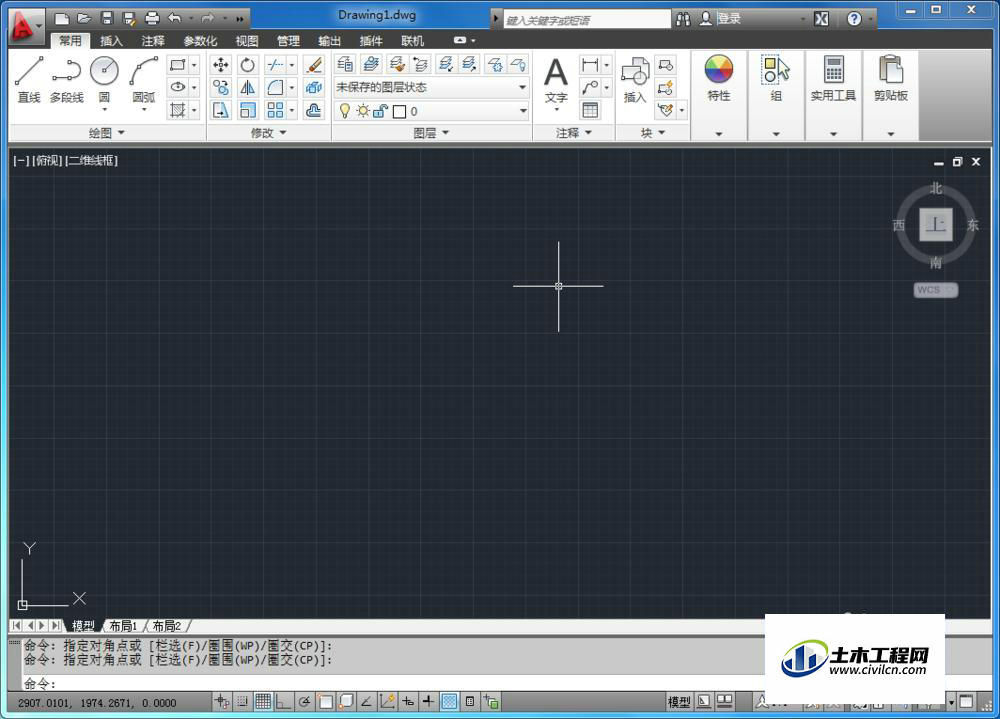
第2步
在这个界面内找到矩形工具,如图所示:
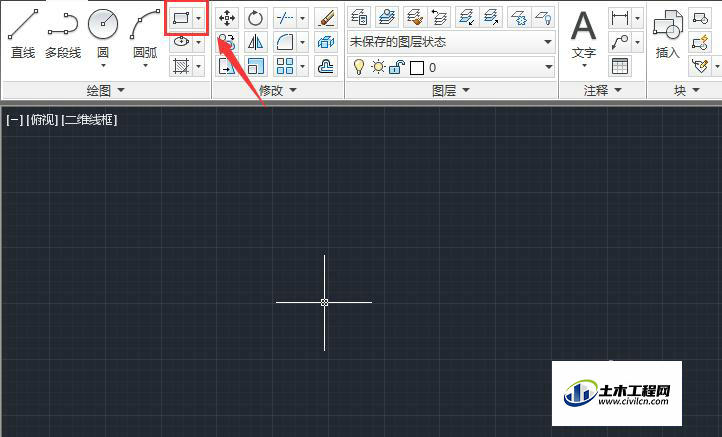
第3步
选择矩形工具,在绘图区域里绘制一个矩形,如图所示:
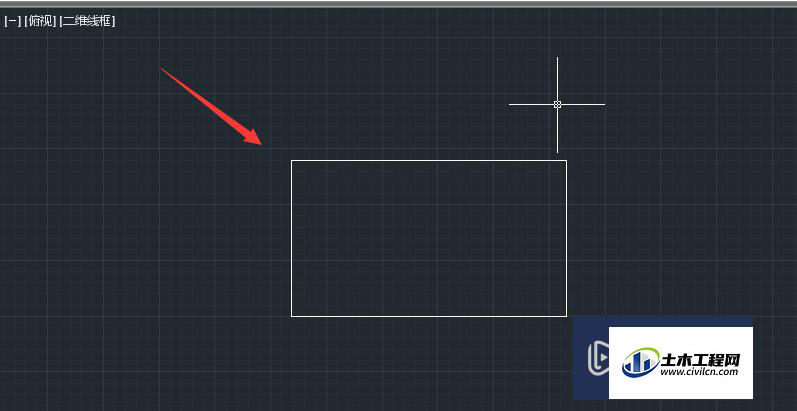
第4步
选择矩形,在菜单区找到倒角选项,如图所示:
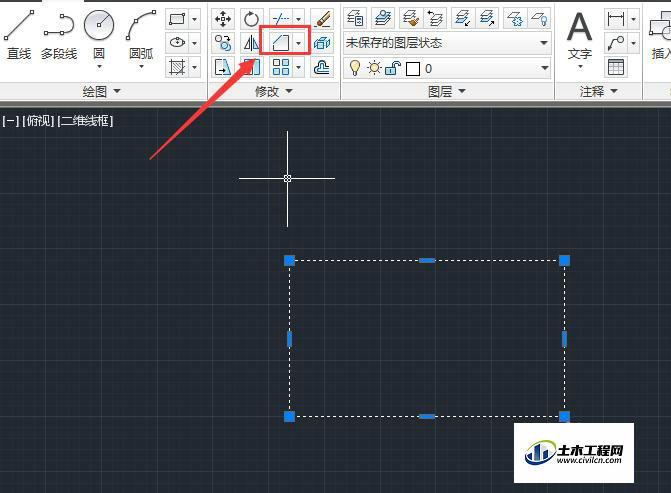
第5步
然后在命令行里输入d命令,如图所示:
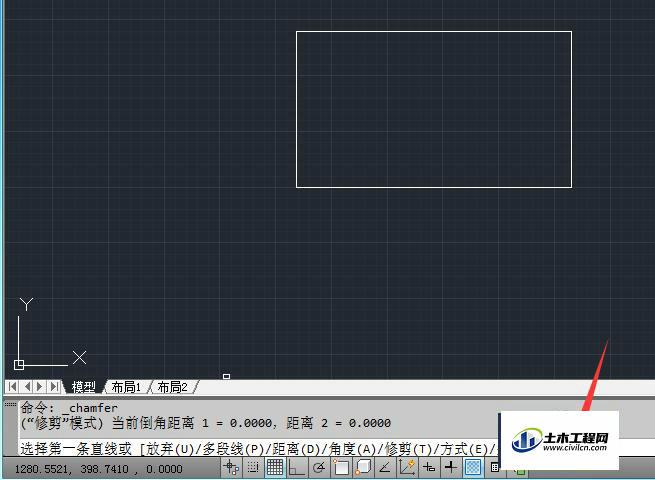
第6步
输入后按下键盘上的回车键,再次在命令行里输入30,如图所示:
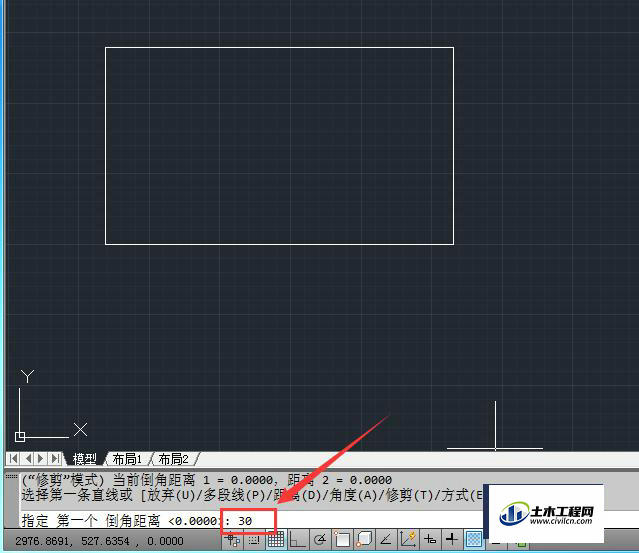
第7步
输入数据30后,再次按下回车键,并再次输入50,如图所示:
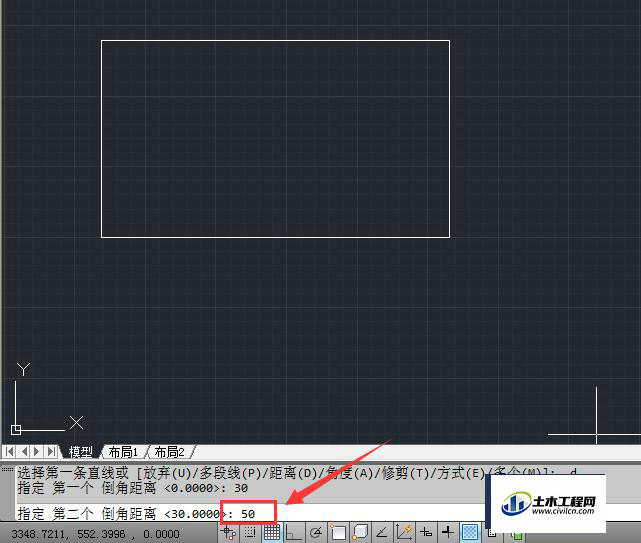
第8步
输入完成以后,再次按下回车键,用鼠标左键依次选择一个角的两边,就得到了倒角,如图所示:
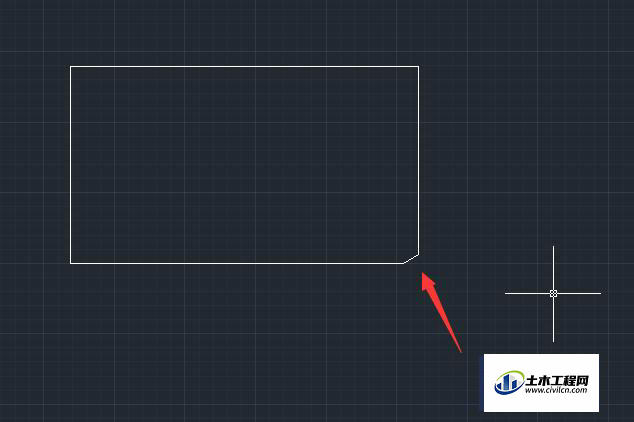
第9步
重复以上的步骤,就得到了倒角矩形,如图所示:
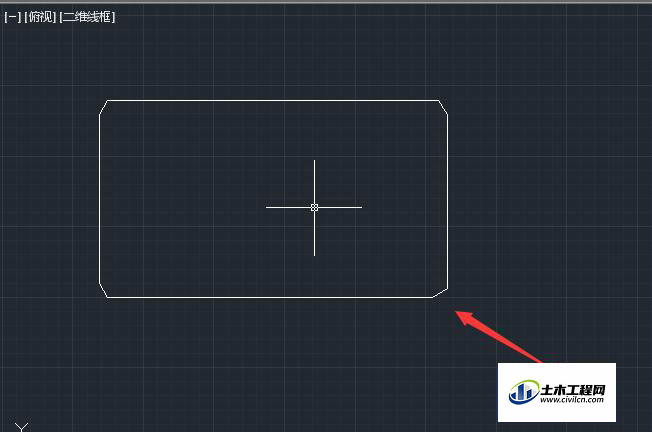
温馨提示:
以上就是关于“CAD2012如何绘制倒角矩形?”的方法,还不太熟悉的朋友多多练习,关注我们,帮你解决更多难题!
